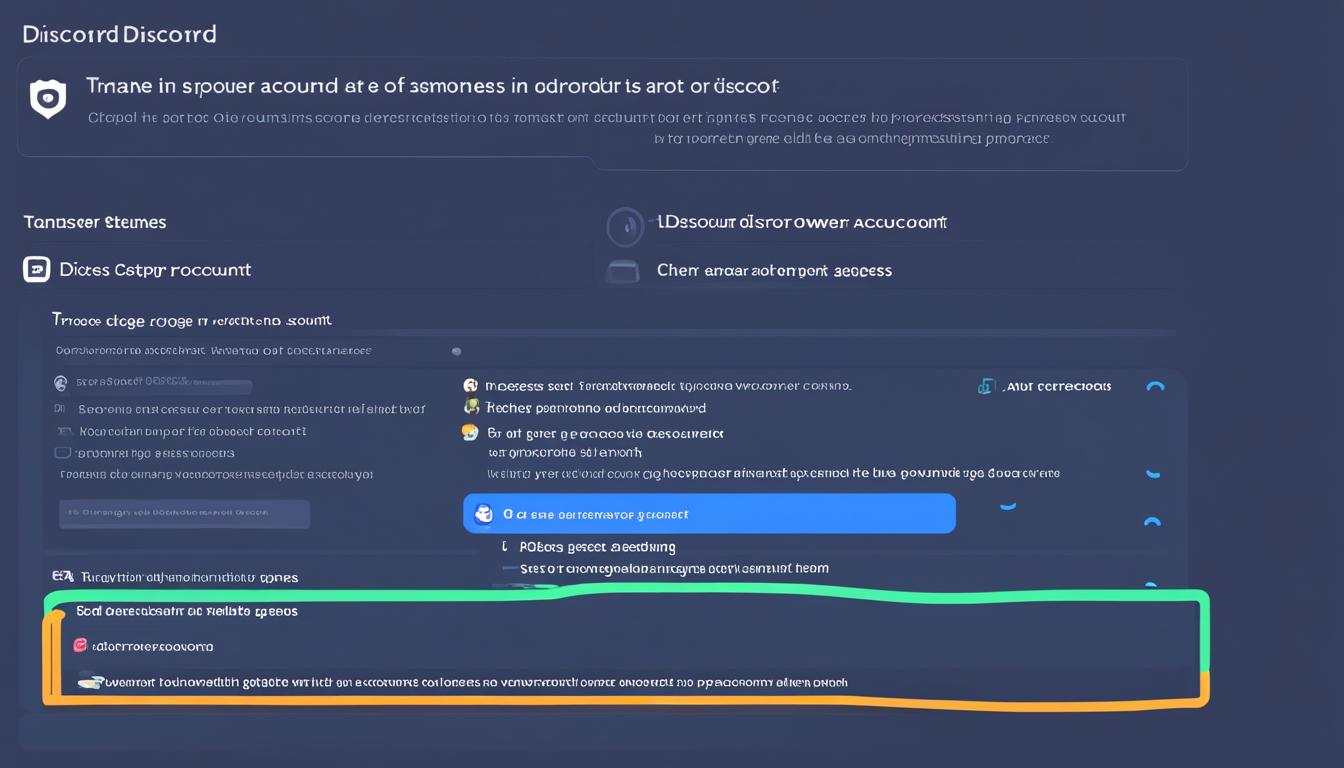ディスコード引き継ぎの方法をご存じですか。新しいデバイスに移行するとき、ディスコードデータを移すことは大切です。このガイドで、ディスコードの引き継ぎ手順を説明します。まずは新しいデバイスにアプリをダウンロードしてください。
次に、アカウント情報を入力します。入力が終わったら、必要ならば二段階認証を設定してください。*画像はイメージです。
記事のポイント
- ディスコード引き継ぎは、新しいデバイスにアプリをインストールして開始します。
- アカウント情報は正確に入力することが必須です。
- セキュリティを高めるために、二段階認証の設定がおすすめです。
- 古いデバイスからは必ずログアウトし、アプリを削除します。
- デバイスの移行後、セキュリティ設定を再度確認しましょう。
ディスコード(Discord)とは?
ディスコードは、通話とメッセージに活用できるアプリです。ゲーマーやオンラインコミュニティで大人気です。無料で使え、大勢で会話ができるのが特徴。
基本概要
初リリースは2015年、すぐにゲーム仲間に広がりました。無料プランで、文書、音声、ビデオ通話が自由に使える。人数制限もないので、大人数で使える。
さらに、プレミアムバージョンでは特別な機能が加わります。
特徴とメリット
ディスコードの魅力は、自由なカスタマイズと使いやすさ。カスタムサーバーを作り、友達を誘うことができます。
ディスコード 引越しも簡単なため、新しいデバイスに移行しやすい。この利点は大きなポイントです。
- 無料で使える
- 大人数で話せるチャットサーバーが作れる
- 画面共有が簡単
- ディスコード 引越しも容易
ディスコードの利点は、引っ越しがかんたんなことと豊富な機能。ユーザーにとって非常に使いやすいツールです。
ディスコード引き継ぎの準備
ディスコードを引き継ぐには準備が大切です。まず、重要なデータをバックアップしましょう。そして、チャット履歴を守る方法も考えておきましょう。
必要なバックアップ
データを移行するにはディスコード 移行 ツールが役立ちます。大事なファイルや画像は手動で保存しておきましょう。
チャット履歴の保護
ディスコードから直接チャット履歴をエクスポートする方法はありません。チャット履歴を守るため手動で対策を取りましょう。
- 重要なメッセージをスクリーンショットしておく。
- テキストファイルにコピーして保存する方法もあります。
- 画像や動画、ファイルは別に保存しましょう。
Discordデータのバックアップ方法
使う機種を変更する前に、ディスコードのデータを移行しましょう。ファイルやメディア、チャットの保存方法を詳しく説明します。
ファイルとメディアの保存
まずは共有ファイルや画像をダウンロードしましょう。慎重に選び、適切な場所に保存します。次に、データを移行するための手順を見ていきます。
- ディスコードで大切なファイルを見つけましょう。
- 「保存」をクリックして、好きなフォルダにダウンロードします。
- ダウンロード後は、全ファイルが正しく保存されたか確認します。
チャット履歴の保存
残念ながら、Discordではチャットエクスポート機能がありません。
ですが、スクリーンショットを撮ったり、コピー&ペーストをすれば簡単に保存できます。
以下のやり方で保存しましょう:
- スクリーンキャプチャ:必要な部分をキャプチャして保存します。
- コピー&ペースト:大事なチャットをテキストファイルに貼り付けます。
これらの手順を実践すれば、新しい機種でも直ぐに利用開始できます。
新しいデバイスでのDiscord設定
アプリのインストールと初期設定
初めに、デバイスにDiscordをインストールしましょう。これは公式サイトやアプリストアからできます。インストールが済んだら、アプリを開いて設定をしてください。
アカウント情報の入力
アプリを起動したら、ユーザー名とパスワードを入力します。二段階認証を使うなら、コードも入れるのを忘れないでください。引き継ぎツールを使うと、作業がスムーズに進みます。
二段階認証とセキュリティ
- 現在使っているデバイスでディスコードを開きます。
- そこで、セキュリティ設定を見つけて進んでください。
- 二段階認証を選んで、指示に従って操作をします。
- 操作を終えたら、新しいデバイスに二段認証アプリを入れて、アカウントとリンクさせましょう。
これでデバイスを変えたときも安心です。セキュリティをしっかり整えると、ディスコードの利用がより楽しくかつ安全になります。
二段階認証の再設定手順
二段階認証アプリの設定
まず最初に、Google AuthenticatorやAuthyなどのアプリを新しいデバイスにインストールしましょう。アプリをダウンロードしたら、ディスコードの設定からQRコードをスキャンして追加します。
バックアップコードの使用
バックアップコードも忘れずに。取るべき重要な情報です。デバイスを変える時に、バックアップコードを使ってすぐにアクセスを戻せます。でも、このコードは安全なところにしまっておくようにしてください。
新しいデバイスでのDiscord認証
新しいデバイスにログインする時、デバイス認証が必要になることがよくあります。このプロセスには、メールやSMS、アプリからの通知を使った認証があります。
よく使われる認証方法を紹介します。
- メールでの認証: 登録したメールアドレスにリンクをクリックします。
- SMSでの認証: 登録した電話番号に送られたコードを入力します。
- アプリでの通知: ディスコードアプリがある端末に届いた通知を承認します。
以下は、新しいデバイスでの認証手順を簡単に説明した表です。
| 認証方法 | メリット | デメリット |
|---|---|---|
| メールでの認証 | 手軽にできる | メールを見る必要がある |
| SMSでの認証 | 確かな方法 | SMSを受ける必要がある |
| アプリでの通知 | 早く利用可能 | アプリをインストールする必要がある |
上の手順を使って、ディスコード 引継ぎ 方法を実行してください。新しいデバイスでもスムーズに利用できます。
古いデバイスのDiscord処理
古いデバイスから新しいのへのデータ引継ぎは、大切です。セキュリティを守るために、必要のない情報は消しましょう。後で問題を起こさないため、この手順は重要です。
ログアウトとアプリの削除
古いデバイスでログアウトします。そして、ディスコードアプリをアンインストールします。これにより、他人がアカウントにアクセスするリスクを下げます。
データのクリーンアップ
データのクリーンアップは非常に重要です。まずは、キャッシュを消しましょう。それから、ファクトリーリセットで全データをリセットします。これにより、情報漏えいのリスクが減らせます。
| 手順 | 詳細 |
|---|---|
| ログアウト | 古いデバイスからアカウントをログアウト |
| アプリの削除 | アプリをアンインストールしてセキュリティを強化 |
| データのクリーニング | キャッシュや残存データを削除 |
| ファクトリーリセット | デバイスを初期化して完全なセキュリティを確保 |
引き継ぎ後の確認事項
ディスコード 引越し が終わったら、連絡先やサーバーの情報を確認しましょう。正しく同期されているかチェックしてください。設定に問題があれば早く対処するようにしましょう。ディスコード 移行 ツールを使うと、データを簡単に管理できるので便利です。
設定は間違いなく適用されているか再度見直しましょう。通知やプライバシー設定は重要です。自分のスタイルに合わせてカスタマイズすることも忘れないでください。問題があれば、すぐにDiscordサポートに連絡してください。
以下は、引き継ぎ後に留意すべき項目の例です。
- 同期状況の確認
- 通知設定の確認
- セキュリティ設定の確認
- プライバシー設定の確認
- カスタマイズの見直し
「引き継ぎ後の確認事項をリストアップし、それを実行することで、安心してDiscordを楽しむことができます。」
最後に、ディスコード 移行 ツールの利用をおすすめします。
設定とカスタマイズの確認
新しいデバイスを使うとき、ディスコードを知っていた環境に戻したいでしょう。通知設定や見た目を変えることが大事です。これをすると、ディスコードを心地よく使い続けることができます。
通知設定の見直し
通知設定は設定画面から調整します。大事なメッセージやアクティビティを逃しません。使いやすくするため設定をきちんとチェックしましょう。
これで、新しいデバイスでディスコードの通知がスムーズに受け取れるはずです。
インターフェースのカスタマイズ
ディスコードの見た目も重要です。アイコンや色、チャット画面の大きさを調整します。今まで通りに使いやすく変えましょう。引き継ぎ ツールを使うと、設定を新しいデバイスに移すのが楽になります。
一般的な引き継ぎのトラブルと対策
ディスコードを移行すると、トラブルが起こることがあります。この部分では、トラブルとその解決方法についてお話します。
ログイン問題の解決方法
ディスコードを新しいデバイスに移動すると、ログイントラブルが出ることがあります。パスワードを忘れたり、2段階認証に問題があるかもしれません。最初にできることは、パスワードをリセットすることです。ディスコードの公式サイトで「パスワードを忘れましたか?」リンクを使い、新しいパスワードをセットします。そして、新しいパスワードでログインしましょう。
認証アプリを使っているなら、そのアプリをチェックして2段階認証を再設定してみてください。でも、それでも解決しないなら、ディスコードサポートに連絡しましょう。彼らがしっかりサポートしてくれます。
データの同期エラーについて
ディスコードを引き継ぐと、データの同期エラーが起きることもあります。ここで大切なのは、アプリを再インストールすることです。再インストール後、サーバーとの同期を試みてください。
その後に、インターネット接続を確認しましょう。安定したWi-Fiまたは有線接続を使って再度同期します。それでも直らない場合、サーバーに問題があるかもしれません。この場合は、ディスコードサポートに問い合わせてサーバーの状態を聞いてみるのが良いです。
以下の表は、対策をまとめたものです。どうぞ参考にしてください。
| トラブル | 対策 |
|---|---|
| ログイン問題 | パスワードリセット、2段階認証アプリの再設定 |
| データの同期エラー | アプリの再インストール、インターネット接続の確認 |
| サーバーの問題 | ディスコードサポートへ問い合わせる |
ディスコードの引き継ぎで問題が起きても、適切な対策があれば大丈夫です。トラブルがあっても、スムーズに移行できるはずです。
使用する引き継ぎツール紹介
便利な移行ツールのおすすめ
引き継ぐときに使える優れたツールがあります:
- EaseUS Todo PCTrans:ディスコード以外でもアプリやデータが移せます。
- CloneApp:設定やデータをすぐにクローンします。
- PCmover:簡単に使えてアプリとデータを安全に移せる優れものです。
安全に使うための注意点
ツールを使うとき、気をつけるべきポイントがあります:
- ツールは必ず公式サイトからダウンロードしましょう。
- 事前にディスコードのバックアップを取っておきましょう。
- 指示に従い、疑問があればサポートに頼りましょう。
これらのポイントを心がけると、引き継ぎが簡単に成功します。適切なツールを選んで、快適な引き継ぎをしましょう。
ユーザー体験談:アンケートと事例紹介
ディスコード引き継ぎの体験談を紹介します。引き継ぎ方法やツール効果を見つめ、皆さんのディスコード移行の助けになるでしょう。
「ディスコード引き継ぎ 方法を探していたんですが、公式サイトのガイドが非常に分かりやすくて助かりました。新しいデバイスに移行する際、アプリのインストールからログインまでスムーズに進められました。」 – 山田太郎
公式ガイドを使うと、ディスコードを簡単に移行できるとの声も聞かれます。アンケートによると、新デバイスへの移行成功率が高かったです。
成功事例からのフィードバックを紹介します。
- 全体的にスムーズな移行プロセス
- セキュリティの強化を実感
- 移行後のデータ整合性に満足
「ディスコード 移行 ツールを使用して、古いデバイスから新しいデバイスにスムーズにデータを移行できました。ツールの使いやすさは驚きでした。」 – 佐藤花子
多くの人が移行中にセキュリティを考慮し、二段階認証の重要性を感じました。これによって、アカウントの安全がより保護されると述べています。
よくある質問と回答
- デバイス間のディスコード引き継ぎ方法は?新しいデバイスにディスコードアプリを入れてください。アカウント情報を入力しましょう。古いデバイスからはログアウトし、アプリを消してください。
- 二段階認証を設定する手順は?ディスコードの設定メニューからセキュリティを選びます。認証アプリでQRコードを読み込むか、手で入力します。
- 引き継ぎツールは何を使うべきですか?公式の引継ツールか信頼できるツールを使いましょう。でも、セキュリティに気をつけてください。
- データ移行中にエラーが発生したらどうすればいいですか?エラーが出たら、ディスコードへ連絡して指示をもらいましょう。アプリを再インストールするのも一つの方法です。
| 質問 | 回答 |
|---|---|
| 引き継ぎ中にセキュリティ面で注意すべきことは? | 新しいデバイスで最新のソフトウェアを使い、二段階認証を設定しましょう。 |
| ディスコードのアカウント情報を紛失した場合どうすればいい? | ディスコードのサポートに連絡し、身元確認でアカウントを回復できます。 |
結論
ディスコードを新しいデバイスへ引き継ぐ方法を紹介しました。まず、データをバックアップし、大事なファイルやチャットを保存しましょう。
次に、新しいデバイスにディスコードアプリをインストールします。そして、アカウント情報を入力します。
かんたんな方法として、二段階認証を設定することをおすすめします。これにより、アカウントのセキュリティがアップします。
古いデバイスからログアウトしてアプリを削除しましょう。これで情報漏洩を防げます。そして、新しいデバイスでの設定やカスタマイズを忘れずに。
何か問題があれば、ディスコードサポートへ連絡しましょう。彼らはすぐに助けてくれます。これで、新しいデバイスでもディスコードを安全に楽しめます。